电脑主机启动但是显示屏不亮的原因
0 2023-09-15 18:17:03
在Microsoft Word中,显示空格是一种可视化功能,用于显示文档中的空格字符,以便更清楚地了解文本中的空格使用情况。空格字符通常在文本中用于分隔单词和段落,但它们在默认情况下是不可见的。通过启用”显示空格”功能,你可以在文档中看到空格字符的表示,从而更好地进行编辑和格式化。
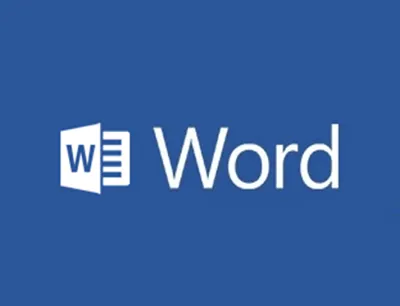
以下是以Microsoft Word 2016、2019和Microsoft 365版本示例,设置显示空格的步骤:
1、打开你的Word文档。
2、在顶部菜单中,找到并点击 “开始” 选项卡。
3、在”段落”分组中,查找并点击 “显示/隐藏” 图标。这个图标通常显示为一个类似于”¶”的符号,表示 “段落标记”。
4、点击”显示/隐藏”图标后,你将会看到文档中显示了额外的符号,包括表示空格的小点(·)和表示换行的箭头(↵)等。
5、如果你只想显示空格字符,你可以继续点击”显示/隐藏”图标,直到只显示空格字符为止。
Microsoft Word 2010:
1、打开你的Word文档。
2、在顶部菜单中,找到并点击”文件”。
3、在文件选项菜单中,选择”选项”。
4、在Word选项窗口中,选择”高级”选项。
5、在”显示文档内容”部分,找到”在空格和制表符处放置点号”选项,勾选这个选项。
6、点击”确定”按钮,保存设置。
7、启用显示空格功能后,你就可以在文档中看到空格字符的表示,从而更好地进行编辑和格式化。
不同版本的Microsoft Word可能在界面布局和选项名称会不同,如果你在特定版本中无法设置,可以查阅该版本的使用文档。